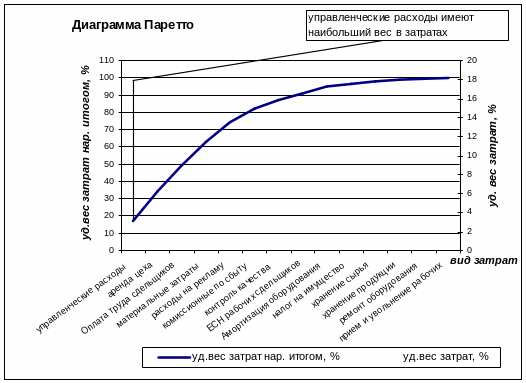- •Состав исходной информации
- •Последовательность выполнения задач
- •2.1 Подготовка исходной информации
- •2.2 Расчет и построение диаграммы Паретто
- •2.3 Структурный анализ расходов предприятия
- •Самостоятельно:
- •Образец таблицы 6 и таблицы 7
- •2.4 Расчет безубыточного годового объема производства продукции а
- •2.5 Расчет операционного рычага
- •2.6 Просмотр, вЫвОд на печать и экспорт результатов расчетов.
Состав исходной информации
1. Планируемый годовой объем произоводства продукции А - N: 6000 шт
2. Процент перевыполнения плана - ПР: 20 %
3. Цена единицы продукции - Ц: 70 руб
4. Текущие расходы предприятия в месяц по производству и реализации продукции А (руб/мес) представлены в таблице 1.
Таблица 1- Текущие расходы предприятия в месяц по производству и реализации продукции А (руб/мес) |
||
Наименование расходов |
руб/мес |
|
Амортизация оборудования |
1170 |
|
Аренда цеха |
5187 |
|
ЕСН рабочих сдельщиков |
1216 |
|
Комиссионные по сбыту |
2524 |
|
Кконтроль качества |
1474 |
|
Материальные затраты |
4142 |
|
Налог на имущество |
500 |
|
Оплата труда сдельщиков |
4677 |
|
Прием и увольнение рабочих |
93 |
|
Расходы на рекламу |
3500 |
|
Ремонт оборудования |
100 |
|
Управленческие расходы |
5383 |
|
Хранение продукции |
370 |
|
Хранение сырья |
434 |
|
5. Деление запасов сырья и материалов на группы А, В и С в виде пропорции: 70:20:10
Примечание: Исходная информация для выполнения упражнения содержится в 2-х файлах:
П.1-3 и П.5 - в файле Задание.xls на рабочем листе Исходные данные
П.4 – в текстовом файла Данные.txt
Последовательность выполнения задач
2.1 Подготовка исходной информации
Скопировать файл Задание.xls в свою папку, переименовать под названием ЗАДАЧА1.xls и открыть в редакторе Excel. (Дается краткое общее описание структуры и возможностей редактора Excel: понятие ячейки, электронной таблицы, рабочей книги и т.д.)
В таблицу 1 импортировать данные из текстового файла Данные.txt с использованием команды Excel «Данные - Импорт внешних данных».
2.2 Расчет и построение диаграммы Паретто
1. В рабочую книгу Задание.xls за рабочим листом Исходные данные добавить новый рабочий Лист – Диаграмма Паретто, на который скопировать таблицу 1, начиная с ячейки А5 (таблица 1 займет диапазон ячеек А5:В19).
(Знакомство с командами Ехсеl: Вставка-Лист, Переименование и Копирование нового листа в рабочей книге, вкладками команды Правка: Копировать, Вставка, Специальная вставка ).
ВНИМАНИЕ: Все дальнейшие операции выполняются на рабочем листе Диаграмма Паретто
2. В ячейки С1:С3 занести названия зон А, В и С.
Деление запасов сырья и материалов на группы А, В и С в виде заданной пропорции перенести в ячейки D1:D3 из ячеек В28:В30 с листа Исходные данные c применением трехмерных формул Excel. Например, в ячейке D1 будет заложена формула: ='Исходная информация'!B28. (Использование в Ехсеl простейших математических формул, а также знакомство с понятием двухмерных и трехмерных формул).
Справа от столбца В добавить 4 новых столбца и набрать их названия: нарастающий итог, удельный вес затрат, удельный вес затрат нарастающим итогом, группа (см. ниже образец таблицы).
(Знакомство с командой Ехсеl – Вставка-Строка (Столбец)).
Применяя команду Excel «Данные-Сортировка» отсортировать столбец В по убыванию значений затрат.
В столбце С рассчитать расходы нарастающим итогом. Для этого заносим формулы: в ячейку С6 – «= В6», в ячейку С7 соответственно «= С6+В7» и копируем ее в диапазон ячеек С8:С19.
Итоговые расходы занести в ячейку C21: =С19 . В ячейку А21 заносим текст «Итоговые затраты».
В столбце D определить удельный вес каждого вида затрат нарастающим итогом в %. Для этого в ячейку D6 заложим формулу «=B6/$C$21*100» и ее копируем в диапазон ячеек D7:D19 (Внимание: перед копированием формулы адрес ячейки С21 сделаем абсолютным с применением горячей клавиши F4). (Объясняется различие между относительным и абсолютным адресом ячейки при копировании).
В столбце Е рассчитать удельный вес затрат нарастающим итогом в %. Для этого заносим формулы: в ячейку Е6 - «= D6», в ячейку Е7 соответственно «=E6+D7» и копируем ее в диапазон ячеек Е8:Е19. Обратите внимание: Итоговые затраты будут содержаться в ячейке Е19 и должны быть равны 100 %.
Распределите затраты по зонам А, В и С с использованием в Excel логической функции «ЕСЛИ». Для этого в ячейку F6 заложим формулу «ЕСЛИ(E6≤$D$1;"A";ЕСЛИ(E6≤($D$1+$D$2);"В";"С"))» (Внимание: перед копированием формулы адреса ячеек D1 и D2 преобразовать в абсолютные) и копируем в диапазон ячеек F7: F19.
(Знакомство в Excel со сложными математическими и логическими функциями).
Оформите таблицу в соответствии с ниже приведенным образцом таблицы 2 (Работа со всеми вкладками команды Excel Формат – Ячейки (Строка, Столбец, Лист), кнопкой «Формат по образцу», «Граница») в следующей последовательности:
- в объединенные ячейки В1:В3 (знакомство с кнопкой Excel «Объединить и поместить в центре») занесите текст «пропорция» и разверните его на 900, отцентрируйте текст по ширине и высоте объединенной ячейки;
- В ячейку А4 добавьте название таблицы «Таблица 2 – Расчет для построения диаграммы Паретто» и используя кнопку «Объединить и поместить в центре» объедините ячейки А4:F4, измените цвет и гарнитуру шрифта (по Вашему усмотрению);
- измените высоту строк: с 1-3 на 20 п., 4 строки на 25 п., 5 строки на 38 п., с 5-19 на 15 п;
- измените ширину столбцов в соответствии с размером текста;
- используя команду Формат – Ячейки: измените формат ячеек D6:D19 на Числовой (число десятичных знаков – 0) , ячейки C21 - Все форматы (в поле Тип выберите тип формата ###0 и наберите рядом с числом без пробелов кавычки, а затем в них наберите пробел и текст «руб/мес» и закройте кавычки. В строке Тип должно отразиться ###0 «руб/мес»);
- выровняйте содержимое ячеек В5:F19 по центру по высоте и ширине ячеек;
- Используя кнопку Формат по образцу примените форматирование: ячейки А5 к ячейкам С5:F5 и А21; ячейки D6 к ячейкам Е6: F19;
- Выделите диапазон ячеек А5:F19 и используя кнопку Границы примените вкладки «Все границы» и «Толстая внешняя граница» для выделения таблицы 2. Аналогично выделите диапазоны B1:D3 и А21:С21 (см. образец таблицы 2).
Образец таблицы 2
|
пропорция |
А |
70 |
|
|
|
В |
20 |
|
|
|
|
С |
10 |
|
|
|
Таблица 2 – Расчет для построения диаграммы Паретто |
|||||
Наименование расходов |
руб/мес |
нар. итогом, руб/мес |
уд.вес. затрат, % |
уд.вес.затрат нараст. итогом, % |
группа затрат |
Управленческие расходы |
5383 |
5383 |
17 |
17 |
A |
Аренда цеха |
5187 |
10570 |
17 |
34 |
A |
Оплата труда сдельщиков |
4677 |
15247 |
15 |
50 |
A |
Материальные затраты |
4142 |
19389 |
13 |
63 |
A |
Расходы на рекламу |
3500 |
22889 |
11 |
74 |
В |
Комиссионные по сбыту |
2524 |
25413 |
8 |
83 |
В |
Контроль качества |
1474 |
26887 |
5 |
87 |
В |
ЕСН рабочих сдельщиков |
1216 |
28103 |
4 |
91 |
С |
Амортизация оборудования |
1170 |
29273 |
4 |
95 |
С |
Налог на имущество |
500 |
29773 |
2 |
97 |
С |
Хранение сырья |
434 |
30207 |
1 |
98 |
С |
Хранение продукции |
370 |
30577 |
1 |
99 |
С |
Ремонт оборудования |
100 |
30677 |
0 |
100 |
С |
Прием и увольнение рабочих |
93 |
30770 |
0 |
100 |
С |
|
|
|
|
|
|
Итоговые затраты |
|
30770 руб/мес. |
|
|
|
Постройте диаграмму Паретто - зависимость вида затрат от их удельного веса нарастающим итогом, %: в виде гистограммы, графика.
(Изучается в Excel: Использование мастера диаграмм для создания диаграммы; Изменение оформления диаграммы: размеров и заголовков, типа диаграммы; Перемещение и форматирование элементов диаграммы; Добавление данных к диаграммам; Использование панели инструментов «Рисование» для добавления графических объектов на диаграммы).
В качестве примера приводится последовательность построения и редактирования диаграммы Паретто в виде гистограммы (образец гистограммы приведен ниже):
Запуск и работа с Мастером диаграмм:
Выделяем два диапазона ячеек А6:А19 и Е6:Е19 (поскольку диапазоны ячеек расположены не рядом, то выделение второго диапазона производим при нажатой клавише Ctrl) и применяя команду Excel «Вставка-Диаграмма» (либо кнопка Мастер Диаграмм на панели инструментов) запускаем Мастер диаграмм, последовательно по шагам устанавливаем следующие параметры: Тип диаграммы – Обычная гистограмма с накоплением; Ряды данных – в столбцах, Названия: диаграммы – «Диаграмма Паретто»; оси Y - «уд. вес затрат нар. итогом, %»; оси X – «вид затрат»; Размещение – на имеющемся листе.
Изменение оформления диаграммы: Отформатируйте диаграмму согласно образцу (см. образец гистограммы): переместите названия осей Х и Y; уберите заливку в области гистограммы, рамку и легенду; измените параметры шкалы Y (максимальное значение – 110, цена основных делений - 10), параметры шрифта для подписи шкал и названия осей уменьшите до 8 пт, только для названия осей примените видоизменение шрифта курсив, тип шрифта можете менять по своему усмотрению. Шрифт заголовка диаграммы увеличьте до 13 пт. Измените формат элемента данных ряда – перекрытие 100, зазор – 0, заливка – желтый цвет, установите подписи значений данных.
Использование панели инструментов «Рисование» для добавления графических объектов на диаграммы: Нанесите разделительные линии зон А, В и С (тип разделительных линий, толщину и цвет выберите по своему усмотрению) и названия зон на построенную диаграмму (формат надписей зон установите по своему усмотрению). (Внимание: В случае, если панель инструментов Рисование отключена, выберите команду Вид - Панель инструментов и установите флажок напротив вкладки Рисование)
Образец гистограммы

Добавление данных к диаграммам: Скопируйте полученную диаграмму и измените Тип диаграммы на График. Уберите разделительные линии и названия зон, подписи значений данных, измените формат линии графика (по своему усмотрению): цвет, тип и толщину линии. Добавьте по вспомогательной оси Y на данную диаграмму данные по удельному весу затрат (информация содержится в ячейках D6:D19) от типа затрат и именуйте вспомогательную ось – «уд. вес затрат, %». Отредактируйте легенду на диаграмме согласно образцу графика. Добавьте на диаграмму стрелку и текстовое поле (используйте панель инструментов «Рисование»), объясняющее какой вид затрат имеет наибольшее значение. Сгруппируйте диаграмму+стрелку+текстовое поле (см. образецграфика ниже).
Образец графика